excel,超链接,模板
- 格式:docx
- 大小:27.85 KB
- 文档页数:6

Excel超链接的使用方法和注意事项在日常的工作和学习中,Excel是一个非常常用的办公软件。
它不仅可以用来进行数据的整理和计算,还可以通过超链接的方式方便地跳转到其他工作表、文档、网页等。
本文将介绍Excel超链接的使用方法和注意事项,帮助大家更好地利用这一功能。
一、超链接的创建方法在Excel中创建超链接非常简单,只需按照以下步骤操作即可。
1. 选中需要添加超链接的单元格或文字。
2. 在菜单栏中选择“插入”选项卡,然后点击“超链接”按钮。
3. 在弹出的对话框中,选择所需的链接类型。
可以是工作表、文件、网页等。
4. 根据选择的链接类型,填写相应的链接地址。
例如,如果选择的是文件类型,可以浏览文件夹选择所需的文件。
5. 点击“确定”按钮,即可完成超链接的创建。
二、超链接的使用方法创建了超链接之后,我们可以通过以下方法来使用它。
1. 单击超链接:在Excel中,超链接通常以蓝色字体显示,并且下划线。
当鼠标移动到超链接上时,鼠标指针会变为手型。
此时,只需单击超链接,即可跳转到链接的目标位置。
2. 使用快捷键:在选中超链接的单元格时,按下“Ctrl”键并同时单击鼠标左键,也可以跳转到链接的目标位置。
这种方法在快速跳转时非常方便。
3. 编辑超链接:如果需要修改或删除已创建的超链接,只需右键单击超链接所在的单元格,然后选择“编辑超链接”或“删除超链接”选项即可。
在编辑超链接时,可以修改链接地址,或者更改链接的显示文字。
三、超链接的注意事项在使用Excel超链接时,还需要注意以下几点。
1. 链接地址的正确性:在创建超链接时,务必确保链接地址的准确性。
如果链接地址错误或不存在,点击超链接将无法跳转到目标位置。
2. 文件路径的稳定性:如果创建的超链接是指向本地文件的,建议将文件保存在一个固定的位置,以免文件路径变动导致超链接失效。
3. 网页链接的安全性:在使用Excel超链接时,尤其是链接到网页的情况下,务必注意链接的安全性。
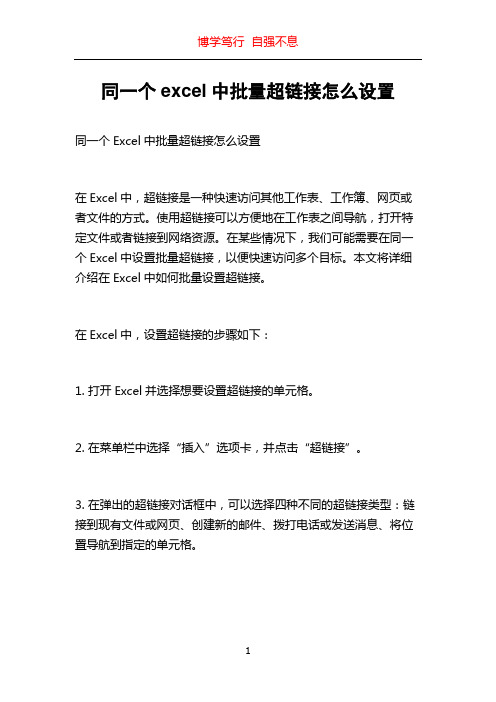
同一个excel中批量超链接怎么设置同一个Excel中批量超链接怎么设置在Excel中,超链接是一种快速访问其他工作表、工作簿、网页或者文件的方式。
使用超链接可以方便地在工作表之间导航,打开特定文件或者链接到网络资源。
在某些情况下,我们可能需要在同一个Excel中设置批量超链接,以便快速访问多个目标。
本文将详细介绍在Excel中如何批量设置超链接。
在Excel中,设置超链接的步骤如下:1. 打开Excel并选择想要设置超链接的单元格。
2. 在菜单栏中选择“插入”选项卡,并点击“超链接”。
3. 在弹出的超链接对话框中,可以选择四种不同的超链接类型:链接到现有文件或网页、创建新的邮件、拨打电话或发送消息、将位置导航到指定的单元格。
4. 如果要链接到现有文件或网页,选择“链接到现有文件或网页”选项,并在地址栏中输入目标文件或网页的路径。
点击“浏览”按钮可以浏览计算机上的文件,选择要链接的文件。
5. 如果要创建新的邮件、拨打电话或发送消息,则选择相应的选项并填写相关信息。
6. 如果要将位置导航到指定的单元格,选择“将位置导航到指定的单元格”选项。
然后,在工作簿中选择要链接的单元格。
7. 点击“确定”按钮,完成超链接的设置。
现在,我们来了解如何批量设置超链接。
1. 首先,在Excel中创建一个包含需要设置超链接的单元格的范围。
例如,我们可以在A1到A10的单元格范围内设置超链接。
2. 选择范围内的所有单元格,然后按下键盘上的“Ctrl”键,并保持按下状态。
3. 当“Ctrl”键按下时,单击任何一个选中的单元格,然后选择“插入”选项卡并点击“超链接”。
4. 在弹出的超链接对话框中,选择相应的超链接类型,并输入对应的目标信息。
5. 点击“确定”按钮,完成批量超链接的设置。
通过以上步骤,我们可以批量设置同一个Excel中的超链接。
这样,我们就可以方便地导航到多个目标,提高工作效率。
需要注意的是,批量设置超链接时,每个单元格可以设置不同的目标。
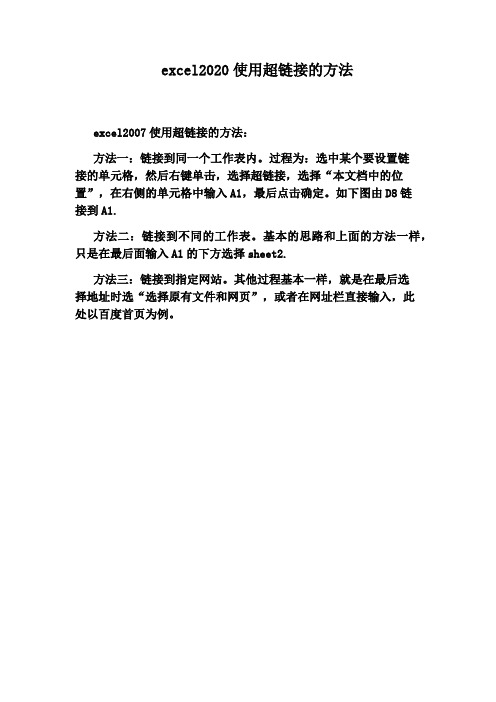
excel2020使用超链接的方法
excel2007使用超链接的方法:
方法一:链接到同一个工作表内。
过程为:选中某个要设置链
接的单元格,然后右键单击,选择超链接,选择“本文档中的位置”,在右侧的单元格中输入A1,最后点击确定。
如下图由D8链
接到A1.
方法二:链接到不同的工作表。
基本的思路和上面的方法一样,只是在最后面输入A1的下方选择sheet2.
方法三:链接到指定网站。
其他过程基本一样,就是在最后选
择地址时选“选择原有文件和网页”,或者在网址栏直接输入,此
处以百度首页为例。
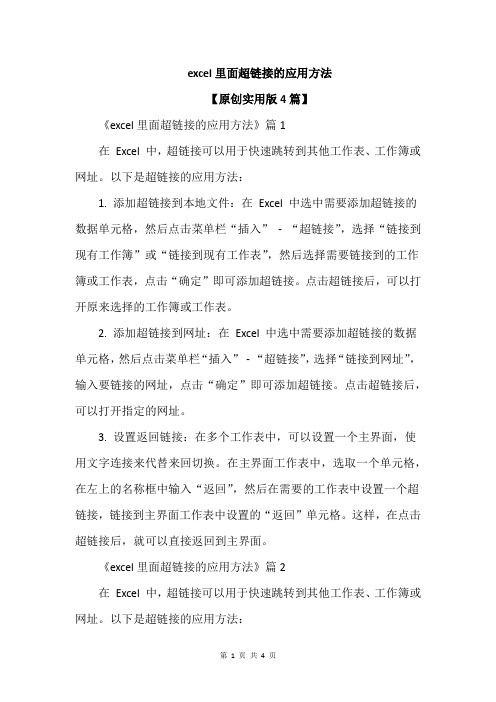
excel里面超链接的应用方法【原创实用版4篇】《excel里面超链接的应用方法》篇1在Excel 中,超链接可以用于快速跳转到其他工作表、工作簿或网址。
以下是超链接的应用方法:1. 添加超链接到本地文件:在Excel 中选中需要添加超链接的数据单元格,然后点击菜单栏“插入”-“超链接”,选择“链接到现有工作簿”或“链接到现有工作表”,然后选择需要链接到的工作簿或工作表,点击“确定”即可添加超链接。
点击超链接后,可以打开原来选择的工作簿或工作表。
2. 添加超链接到网址:在Excel 中选中需要添加超链接的数据单元格,然后点击菜单栏“插入”-“超链接”,选择“链接到网址”,输入要链接的网址,点击“确定”即可添加超链接。
点击超链接后,可以打开指定的网址。
3. 设置返回链接:在多个工作表中,可以设置一个主界面,使用文字连接来代替来回切换。
在主界面工作表中,选取一个单元格,在左上的名称框中输入“返回”,然后在需要的工作表中设置一个超链接,链接到主界面工作表中设置的“返回”单元格。
这样,在点击超链接后,就可以直接返回到主界面。
《excel里面超链接的应用方法》篇2在Excel 中,超链接可以用于快速跳转到其他工作表、工作簿或网址。
以下是超链接的应用方法:1. 添加超链接到其他工作表或工作簿:选中需要添加超链接的单元格,然后点击插入菜单中的超链接选项。
在弹出的对话框中,选择链接到已有的工作表或工作簿,并输入要链接的工作表或工作簿的名称。
点击确定即可添加超链接。
2. 添加超链接到网址:选中需要添加超链接的单元格,然后点击插入菜单中的超链接选项。
在弹出的对话框中,选择链接到网址,并输入要链接的网址。
点击确定即可添加超链接。
3. 设置返回链接:在主界面工作表中,选中一个单元格,然后在名称框中输入返回链接的文本,如“返回主界面”。
这样,在该单元格中点击超链接,就可以返回到主界面工作表。
4. 添加超链接到图形或突出显示部分:选中需要添加超链接的图形或突出显示部分,然后点击插入菜单中的超链接选项。
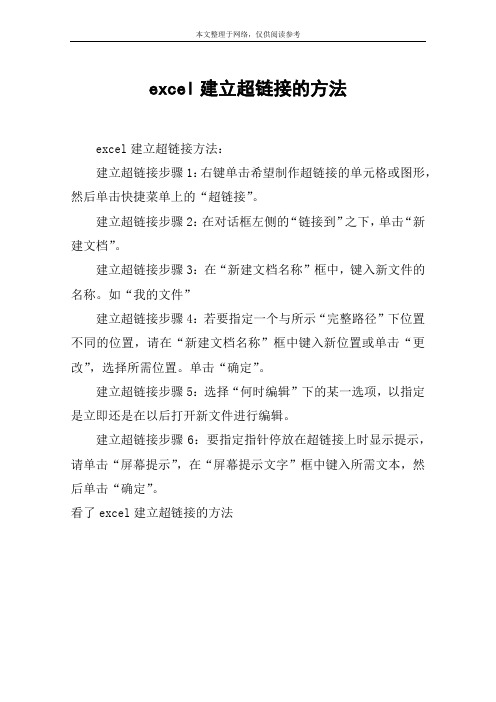
本文整理于网络,仅供阅读参考
excel建立超链接的方法
excel建立超链接方法:
建立超链接步骤1:右键单击希望制作超链接的单元格或图形,然后单击快捷菜单上的“超链接”。
建立超链接步骤2:在对话框左侧的“链接到”之下,单击“新建文档”。
建立超链接步骤3:在“新建文档名称”框中,键入新文件的名称。
如“我的文件”
建立超链接步骤4:若要指定一个与所示“完整路径”下位置不同的位置,请在“新建文档名称”框中键入新位置或单击“更改”,选择所需位置。
单击“确定”。
建立超链接步骤5:选择“何时编辑”下的某一选项,以指定是立即还是在以后打开新文件进行编辑。
建立超链接步骤6:要指定指针停放在超链接上时显示提示,请单击“屏幕提示”,在“屏幕提示文字”框中键入所需文本,然后单击“确定”。
看了excel建立超链接的方法。

职称计算机Excel知识点:链接和超链接职称计算机2017Excel知识点:链接和超链接导语:链接是指在电子计算机程序的各模块之间传递参数和控制命令,并把它们组成一个可执行的整体的过程。
链接也称超级链接,是指从一个网页指向一个目标的连接关系,所指向的目标可以是另一个网页的程序。
链接和超链接1.链接对象和嵌入对象的区别链接对象:该对象在源文件中创建,然后被列入到目标文件中,并且维持两个文件之间的连接关系。
该对象与源文件链接,当更新源文件时,目标文件中的链接对象也同时得到更新。
嵌入对象:包含在源文件中并且插入目标文件中的信息或对象。
没有与源文件的连接,一旦嵌入,该对象即成为目标文件的一部分。
对嵌入对象所做的更改反映在目标文件中。
何时使用链接对象在源文件中的数据发生变化时,目标文件中的信息也希望能随之更新,此时可应用链接对象。
何时使用嵌入对象当源文件的数据变化时,如果不希望更新复制的数据,那么可使用嵌入对象。
2.链接文件(1)打开要创建链接的工作簿。
(2)选择菜单栏中的【插入】/【对象】命令,打开【对象】对话框。
(3)单击【由文件创建】选项卡。
(4)在【文件名】文本框中输入要插入的文件的路径及文件名。
如果不知道具体的路径名,可单击【浏览】按钮,打开【浏览】对话框。
(5)在【浏览】对话框中选择文件所在的路径及文件名,然后单击【插入】按钮,返回到【对象】对话框,则【文件名】文本框中将显示所选文件的路径及文件名。
(6)选择【链接到文件】复选框,则所选文件就被链接到打开的工作簿中;选择【显示为图标】复选框,工作簿中显示的将是被链接文件的图标。
(7)双击该图标,将打开被链接的文件。
3.嵌入文件(1)打开要嵌入文件的工作簿。
(2)选择菜单栏中的【插入】/【对象】命令,在打开的'【对象】对话框单击【由文件创建】选项卡。
(3)在【文件名】文本框中输入要嵌入的文件的路径及文件名。
如果不知道具体的路径名,可单击【浏览】按钮,在打开的【浏览】对话框选择文件所在的路径及文件名。
excel2007使用超链接的方法
超链接的好处不言而喻,能快速到达我们想要去的页面或区域,正因为如此现今各种内链和外链都要用到。
那么小编今天就教你怎么使用吧。
excel2007使用超链接的方法:
方法一:链接到同一个工作表内。
过程为:选中某个要设置链接的单元格,然后右键单击,选择超链接,选择“本文档中的位置”,在右侧的单元格中输入A1,最后点击确定。
如下图由D8链接到A1.
方法二:链接到不同的工作表。
基本的思路和上面的方法一样,只是在最后面输入A1的下方选择sheet2.
方法三:链接到指定网站。
其他过程基本一样,就是在最后选择地址时选“选择原有文件和网页”,或者在网址栏直接输入,此处以百度首页为例。
在Excel中,您可以使用超链接来链接到工作表中的内容。
以下是创建超链接的步骤:
1.打开Excel文件并选择您想要创建超链接的工作表。
2.选中您想要作为超链接的单元格或文本。
3.单击“插入”选项卡,然后选择“超链接”按钮。
4.在“插入超链接”对话框中,选择“当前工作表”选项卡。
5.在“位置”列表中,选择您想要链接的工作表。
6.在“单元格引用”框中,输入您想要链接到的单元格或单元格范围的引用。
例如,如果要链接到名为“Sheet2”的工作表中A1单元格的内容,则
输入“Sheet2!A1”。
7.单击“确定”按钮。
现在,当您单击该单元格时,将自动打开所链接的工作表并将焦点定位在相应的单元格上。
如果您要直接在公式中使用超链接,可以使用以下语法:
excel复制代码
=HYPERLINK("link_location","link_name")
其中,“link_location”是您想要链接到的单元格或单元格范围的引用,而“link_name”是您想要显示的文本。
例如:
excel复制代码
=HYPERLINK("Sheet2!A1","链接到Sheet2的A1")
这将在当前单元格中创建一个超链接,显示文本为“链接到Sheet2的A1”,当您单击该单元格时,将自动打开名为“Sheet2”的工作表并将焦点定位在A1单元格上。
Excel怎么做超链接篇一:中怎样批量设置超链接中怎样批量设置超链接1对应后面的所有请参考如下步骤在第一个工作表自动批量生成指向后续各个工作表的超链目录:1、把光标放在第一个工作表希望插入目录的地方;2、键入+11打开编辑器,然后选择菜单“插入-模块”;3、在代码编辑区粘贴如下代码:()=2=(+-2,)=,="",=()&"!1",=()4、键入5运行,再键入+11切换回第一个工作表,检查目录超链是否自动建立成功。
注意:工作表的名称不能包括空格,否则生成的超链接将失去链接的效果。
以下函数去掉空格,也可以重命名:()==2()=((),"","")'()="报表"&重命名=篇二:中的批量超链接创建与批量超链接删除中的批量超链接创建与批量超链接删除关键词:语法:(_,_)_可以省略,这样就变成了(_)。
具体如下:超链接批量创建1将表格中的多个单元格链接到电脑中的同名文件状况1:与链接的文件在同一文件夹。
并假设文件夹下有张图片。
在中输入图片名字。
如1图片1,2:图片2,3图片3,??在1中输入:=(1&"")说明:“=”是公式的开头,既超链接公式关键就在括号中了。
括号中省略了_,什么_?,等下再作介绍。
括号中的就是语法中的“_”项,一般是文件的地址名,如果表格和链接的文件在一个目录下只用写文件名就好(路人甲:括号里的东西长得好怪啊,看不出来是文件名啊)。
,别急。
是这样的,因为文件名用1单元格去取代了:1其实是引用单元格1中的“图片1”,符号&是连接符,用于连接“1”所指代的“图片1”与“”字符串。
是图片的后缀(地球人都知道),用什么要用双引号引起来呢?这是公式的格式啦,在()中的项目的任何字符都要用英文状态下的“”引起来。
我们可以按规则展开,用1的实际内容——图片1,替代1,去掉链接符,去掉双引号,你看到了什么?对了,就是文件真实的名字:图片1。
竭诚为您提供优质文档/双击可除
excel,超链接,模板
篇一:excel不能超链接解决方法
技巧一:
1:首先,我们打开word或者是excel;
2:然后,我们在菜单中选择“工具——自动更正”;
3:然后,我们再单击“键入时自动套用格式”选项卡,并且勾选“internet及网络路径替换为超级链接”复选框,(如果此前里面已勾选,则取消)。
4:最后,我们重新打开word或者excel,或者是outlook 时,我们看一下问题是不是解决了?!
技巧二:
1:首先,我们打开“ie浏览器”——internet属性——点开“程序”选项卡中,点击“重置web设置”。
2:然后,我们重新开启word、excel或者是outlook,看一下问题是否已经成功解决。
技巧三:
1:首先,我们打开开始菜单,在运行里输入regedit,回车
2:然后,我们打开注册表,并且定位至
hkey_cuRRent_useR\software\classes\.html项,
3:然后,我们将chromehtml值改为htmlfile,然后确认并且退出注册表4:最后,我们再次重启当前正在使用的office办公软件程序,看一下问题是否已经解决了。
友情提示:本文中的技巧三,对于由于安装过搜狗浏览器、chrome浏览器,而出现上述问题的朋友特别有效,造成这个问题的最主要原因,就是由于我们chrome浏览器的卸载时,电脑系统注册表中的部份垃圾文件,没有完全清理掉所引起的。
篇二:excel中用工作表名自动创建目录和超链接
为excel20xx多个工作表快速创建目录
我们经常把同类相关excel工作表集中保存在同一文档中,以便于在各表格间进行引用、查看。
当一个文档中的工作表达到一定数量时,要想找到需要的工作表就变得很麻烦了。
此时若能建立一张“目录”工作表显示所有工作表的名称和链接,事情将会简单很多。
下面介绍一种可以快速为excel工作簿创建工作表目录的方法。
定义名称
打开excel20xx,右击第一张工作表标签选择“重命名”,把它重命名为“目录”工作表。
选中b1单元格,切换到“公式”选项卡,单击“定义名称”,在弹出的“新建名称”窗口中输入名称“工作表名”,在引用位置中则输入公式=index(get.woRkbook(1),$a1)&t(now()),单击确定即可定义出一个名为“工作表名”的名称(图1)。
公式中get.woRkbook(1)用于提取当前工作簿中所有工作表名称,index函数则按a1中的数字决定要显示第几张工作表的名称。
此外,由于宏表函数get.woRkbook(1)在数据变动时不会自动重算,而now()是易失性函数任何变动都会强制计算,因此我们需要在公式中加上now()函数才能让公式自动重算。
函数t()则是将now()产生的数值转为空文本以免影响原公式结果。
注:宏表函数get.woRkbook,不能直接在单元格公式中使用,必须通过定义名称才能起作用。
目录设置
在“目录”工作表的a1单元格输入1,在b1单元格输入公式
=iFeRRoR(hypeRlink(工作表名&"!a1",Right(工作表名,len(工作表名)-Find("]",工作表名))),"")。
公式表示当名称“工作表名”的值为错误值时显示为空“”,否则创建指向“工作表名!a1”的超链接并显示该“工作表名”。
然后选中a1:b1单元格,把鼠标指向选中区右下角的。